Indsæt hurtigt flere afkrydsningsfelter på én gang i Excel
Kutools til Excel
Forøger Excel med 300+
Kraftfulde funktioner
Afkrydsningsfelter er nyttige for dig til at markere nogle oplysninger i Excel, men hvordan kan du indsætte flere afkrydsningsfelter i regnearksområdet på én gang? Kutools til Excel understøtter et praktisk værktøj Batch Insert Afkrydsningsfelt, med det kan du indsætte flere afkrydsningsfelter i en række celler hurtigt og pænt.
Klik Kutools >> indsatte >> Batchindsats afkrydsningsfelter, se skærmbillede:

Anvendelse:
1. Vælg de områdeceller, som du vil indsætte afkrydsningsfelterne for.
2. Og anvend derefter denne funktion ved at klikke Kutools > indsatte > Batchindsats afkrydsningsfelter, og alle cellerne er blevet udfyldt med afkrydsningsfelterne, se skærmbilleder:
 |
 |
 |
Bemærkninger:
1. Denne funktion understøtter Fortryd;
2. Ved at bruge denne funktion kan du også indsætte afkrydsningsfelterne i de samme celler med værdierne. Vælg værdicellerne, og anvend derefter dette Batchindsats afkrydsningsfelter værktøj, og afkrydsningsfeltet vil blive indsat før celleværdien i samme celle:
 |
 |
 |
3. Denne funktion er ikke tilgængelig i Sidelayout se som følgende skærmbillede vist:

For at aktivere dette værktøj skal du blot ændre Sidelayout udsigt til Normal visning under Specifikation fane.
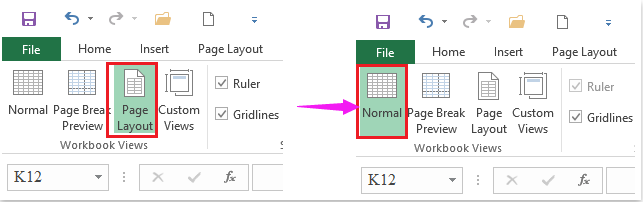
Indsæt / slet hurtigt flere afkrydsningsfelter på én gang
Kutools til Excel: med mere end 300 praktiske Excel-tilføjelsesprogrammer, gratis at prøve uden begrænsning på 30 dage. Download og gratis prøveversion nu!
Følgende værktøjer kan i høj grad spare din tid og penge, hvilken er den rigtige for dig?
Office-fanen: Brug af praktiske faner på dit Office, som vejen for Chrome, Firefox og New Internet Explorer.
Kutools til Excel: Mere end 300 avancerede funktioner til Excel 2021, 2019, 2016, 2013, 2010, 2007 og Office 365.
Kutools til Excel
Den ovenfor beskrevne funktionalitet er kun en af 300 kraftfulde funktioner i Kutools til Excel.
Designet til Excel(Office) 2021, 2019, 2016, 2013, 2010, 2007 og Office 365. Gratis download og brug i 30 dage.
